Instalarea sistemelor de operare pe VirtualBox creează dependență și vă poate face să încercați noi sisteme de operare aproape zilnic. Dar configurarea unei noi mașini virtuale și trecerea prin instalarea sistemului de operare din nou devine o corvoadă după câteva runde.
O modalitate mai bună este să utilizați Virtual Disk Images, care sunt imagini de hard disk constând din sisteme de operare preinstalate pe care le puteți importa în VirtualBox. Iată tot ce trebuie să știți despre descărcarea și importarea imaginilor de disc virtual în VirtualBox.
Cuprins
Ce este un fișier VDI VirtualBox?
Virtual Disk Images, sau VDI-urile pe scurt, sunt asociate cu VirtualBox, un hypervisor de virtualizare folosit pentru a crea mașini virtuale (VM). VDI-urile sunt imagini de hard disk virtual pe care le puteți importa sau adăuga la mașina dvs. virtuală existentă.
În timpul configurării mașinii virtuale, vă amintiți pasul în care trebuie să creați o imagine de hard disk și să alocați spațiu de stocare VM? O imagine de disc virtual este ceea ce configurați în acel pas.
VDI-urile sunt portabile și le puteți folosi pentru a rula un sistem de operare fără a trece prin procesul de instalare greoi.
Cum să descărcați fișiere VDI pentru VirtualBox
Sunt disponibile mai multe surse pentru a descărca fișiere VDI, dar OSBoxes le depășește pe celelalte cu catalogul său imens de VDI-uri pre-construite.
Pentru a descărca un fișier VDI, mergeți la osboxes.com. Din meniul de navigare din dreapta sus, faceți clic pe Imagini VM > Imagini VirtualBox.
Derulați în jos până când găsiți o colecție de VDI-uri gata de descărcat și utilizat. Extindeți orice intrare VDI din listă și faceți clic pe Imagine VirtualBox (VDI).
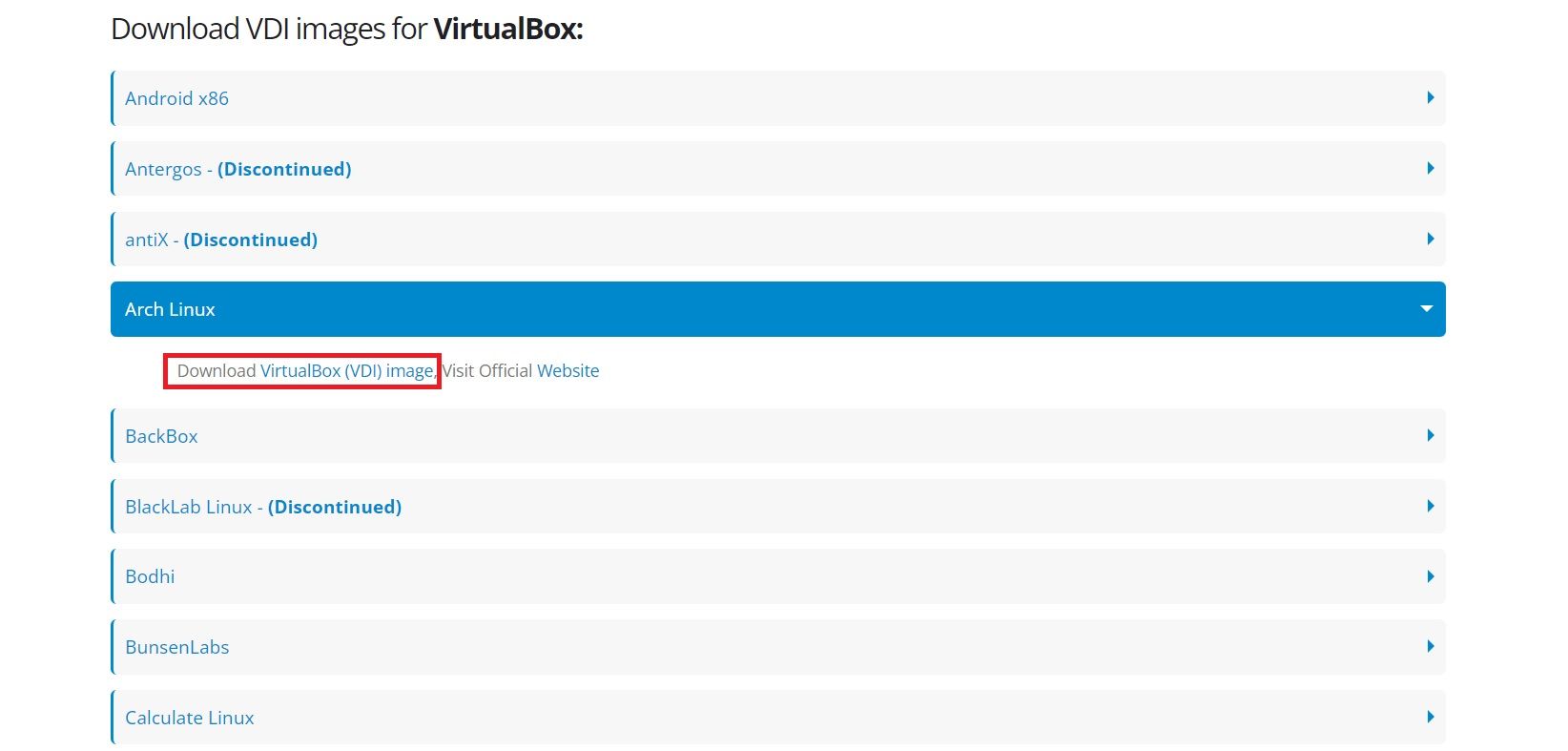
Pe pagina următoare, din lista de opțiuni de descărcare disponibile, faceți clic pe cea care se potrivește facturii dvs.
O arhivă 7z va începe descărcarea. Odată ce descărcarea este completă, utilizați 7-Zip sau orice alt manager de arhivă pentru a extrage fișierul VDI din arhivă.
Importul unui fișier VDI în VirtualBox
Pentru a începe, lansați VirtualBox și faceți clic pe Nou. Specificați un nume pentru mașina virtuală și selectați un folder în care doriți să stocați fișierele VM.
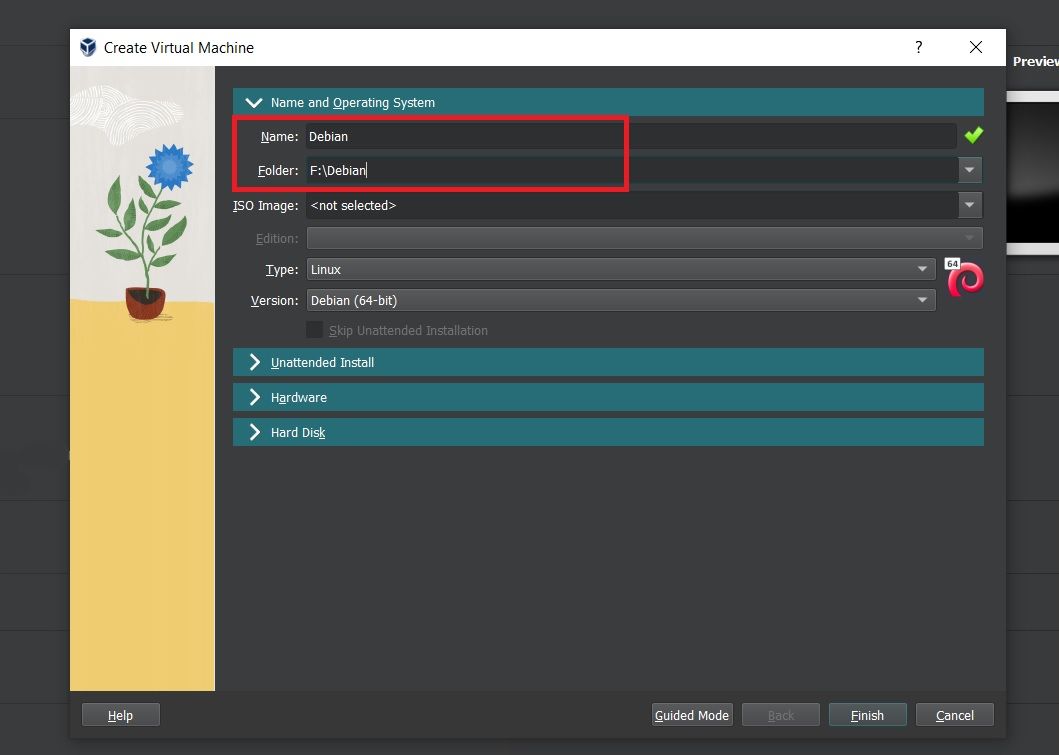
Dacă instalați un sistem de operare folosind o imagine ISO, ați selecta imaginea folosind meniul derulant Imagine ISO. Dar, în acest caz, aveți deja sistemul de operare instalat pe un hard disk virtual, așa că pentru a continua, extindeți secțiunea Hard Disk și bifați Utilizați un fișier virtual de hard disk existent.
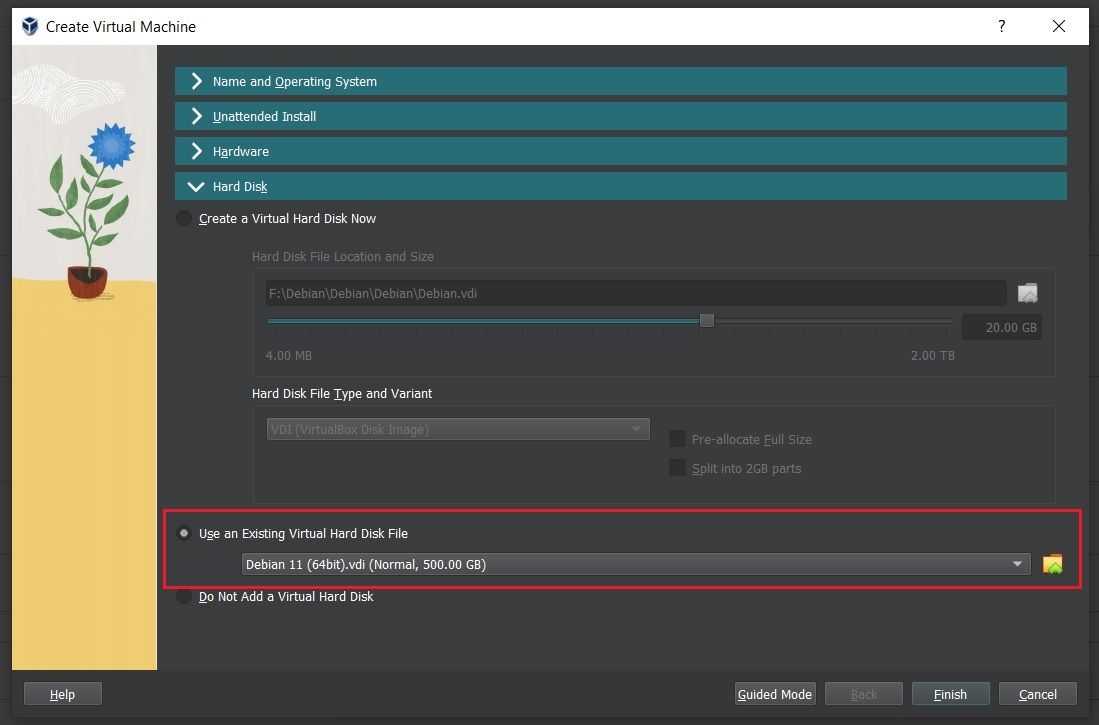
Faceți clic pe pictograma Folder pentru a deschide fereastra Hard Disk Selector și faceți clic pe Adăugare pentru a răsfoi fișierul VDI. Odată selectat, faceți clic pe Alegeți pentru a continua.
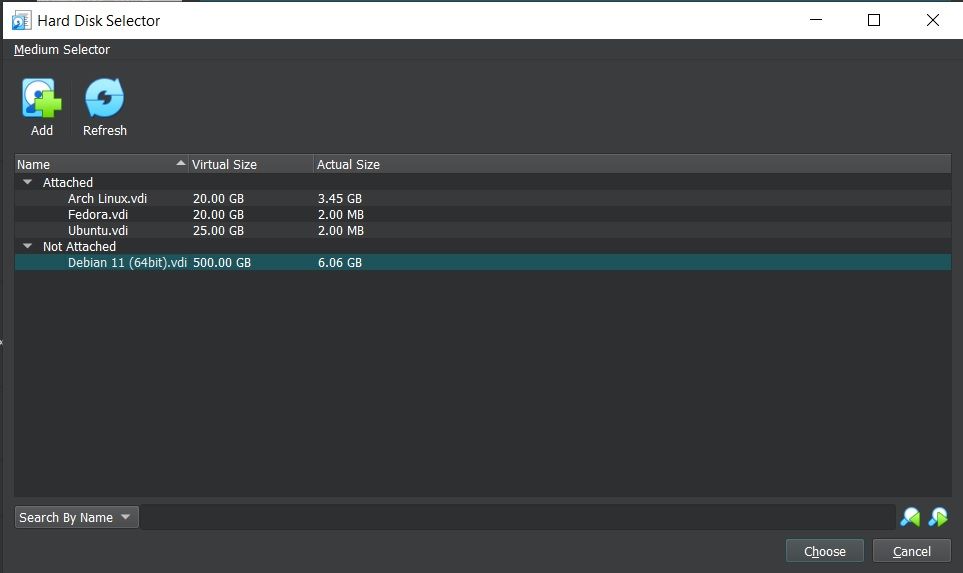
De asemenea, puteți extinde secțiunea Hardware dacă doriți să modificați memoria alocată sau să creșteți numărul de nuclee alocat mașinii virtuale. După ce totul arată bine, faceți clic pe Terminare pentru a continua.
De asemenea, puteți configura alte aspecte ale VM, cum ar fi clipboard partajat, setări de afișare și audio și dispozitive USB, evidențiind mașina virtuală din panoul din stânga și făcând clic pe Setări. După ce ați terminat, apăsați Start sau faceți dublu clic pe intrarea mașinii virtuale pentru a porni sistemul de operare.
Când mașina a terminat de pornire, veți fi direcționat pe desktop-ul sistemului de operare instalat. Dacă vi se solicită parola, introduceți numele de utilizator afișat, de obicei „osboxes.org” pentru VDI-urile descărcate de pe OSBoxes.
Parola și numele de utilizator vor fi aceleași pentru majoritatea VDI-urilor. Dacă nu, va fi menționat pe site-ul de unde ați descărcat VDI-ul.
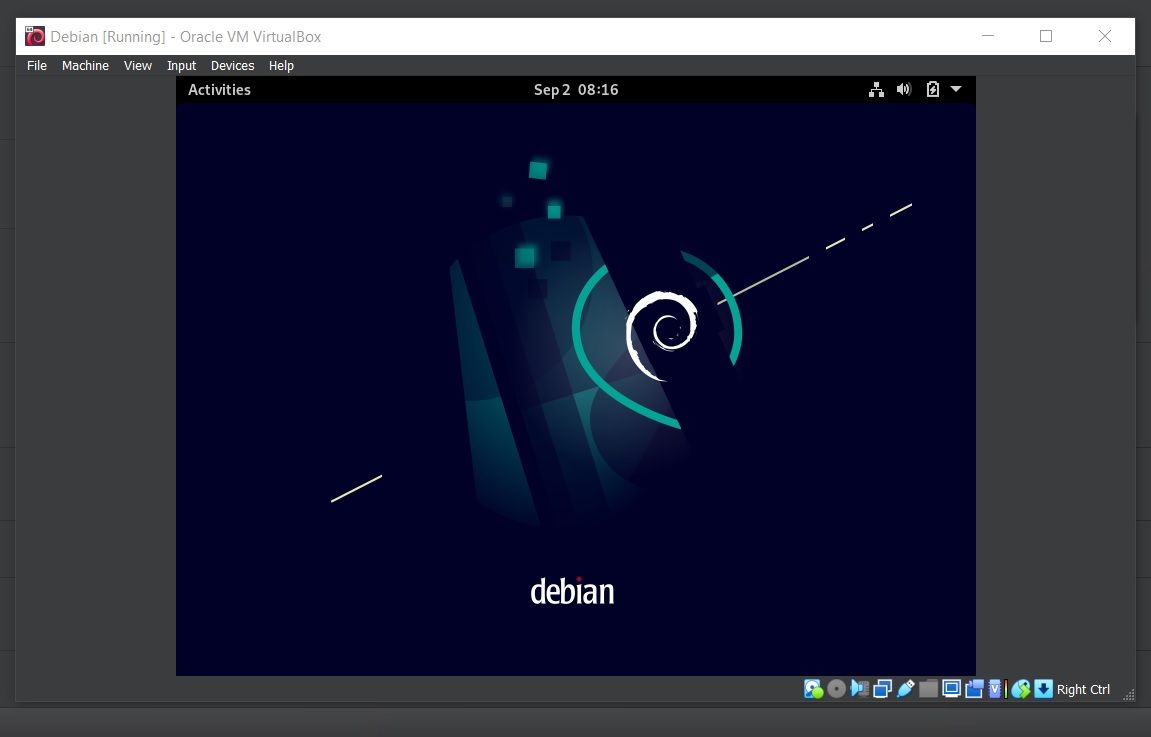
Este posibil să fie necesar să selectați sistemul de operare din meniul bootloader-ului dacă configurați o mașină virtuală bazată pe Linux.
Încercați sisteme de operare noi fără a instala cu VirtualBox
Imaginile de disc virtual economisesc timpul și efortul pe care altfel le-ați depune pentru a instala și configura o nouă mașină virtuală.
Dacă sunteți dezvoltator, mașinile virtuale sunt o mană divină, deoarece vă permit să vă testați codul pe diferite sisteme de operare în timp ce utilizați sistemul de operare gazdă. Chiar și cei care nu codifică pot beneficia de virtualizare, deoarece aplicațiile sale sunt nesfârșite.

